Bi-directionele aanwezigheid
De integratie van MS Teams presence is uitgebreid om de synchronisatie van Microsoft Teams presence van een gebruiker met de MiCollab-client via CloudLink mogelijk te maken, en dit staat bekend als tweerichtingsaanwezigheidssynchronisatie. Volg de onderstaande procedure om deze aanwezigheidssynchronisatie van Microsoft Teams naar MiCollab via CloudLink te bereiken.
Bi-directionele aanwezigheidssynchronisatie kan worden ingeschakeld voor nieuwe gebruikers en bestaande gebruikers voor wie Unidirectionele aanwezigheid al is ingeschakeld.
De twee primaire procedures die de Microsoft Teams integratie met Mitel Administration mogelijk maken, zijn:
Vereisten
-
Gateway integratie ingeschakeld voor MiVoice Business. Zie de implementatiehandleiding voor CloudLink-integratie met MiVoice Business voor meer informatie.
-
MiCollab versie 9.8 SP1 of hoger met de Microsoft Teams integratie ingeschakeld.
Opmerking:Bij het inschakelen van integraties die MiCollab vereisen, zoals Microsoft Teams Bi-Directional, is het verplicht om het MiCollab IP-adres of FQDN en MiCollab wachtwoord in te vullen in de CloudLink gatewayconfiguratie.
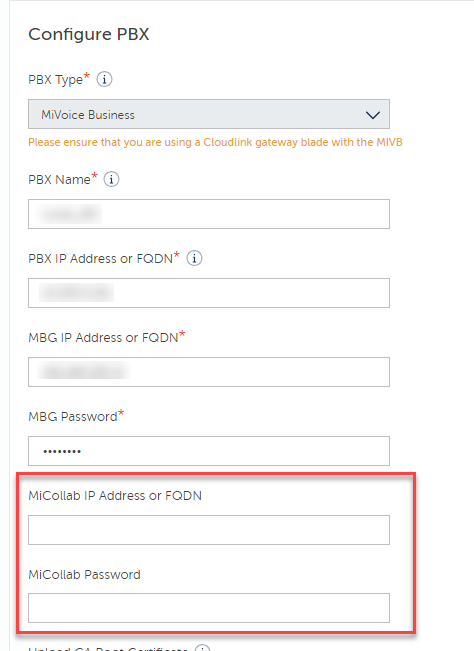 Opmerking: De aanwezigheid van Microsoft Teams in CloudLink wordt alleen ondersteund op MiVoice Business.
Opmerking: De aanwezigheid van Microsoft Teams in CloudLink wordt alleen ondersteund op MiVoice Business.
Afhankelijkheden
Om de aanwezigheidsintegratie met Microsoft Teams op te zetten, is toegang op beheerdersniveau vereist voor het volgende:
-
Microsoft Azure Active Directory (AD) met Microsoft Office 365 Globale beheerderstoegang
-
Beheerderstoegang voor klant of partner tot het CloudLink account van de klant
Microsoft Teams integreren met een klantaccount (nieuwe klant)
Om Microsoft Teams te integreren met een klantaccount zijn twee afzonderlijke procedures nodig:
-
Het configureren van de functievereisten in Azure (als Azure Administrator) omvat:
-
Registratie van de toepassing in het Azure portaal
-
Configureren van API rechten
-
Creëren van aanwezigheidsmonitor gebruiker(s)
-
-
De aanwezigheidsfunctie configureren in Mitel Administration (als CloudLink beheerder)
Configureren van functievereisten in Azure voor nieuwe klanten
Het opzetten van de configuratie in Azure voor een nieuwe klant omvat verschillende stappen, waaronder de registratie van een nieuwe Azure toepassing, de configuratie van geheimen, het definiëren van redirect URI's, het specificeren van API-machtigingen en het creëren van nieuwe aanwezigheidsmonitorgebruikers. De configuratiestappen voor een nieuwe klant worden hieronder beschreven.
Registratie van de toepassing in het Azure portaal
De registratie van de Azure toepassing wordt uitgevoerd om de aanwezigheidssynchronisatie van CloudLink naar Microsoft Teams tot stand te brengen.
-
Klik in het Azure portaal op Registraties toepassingen.
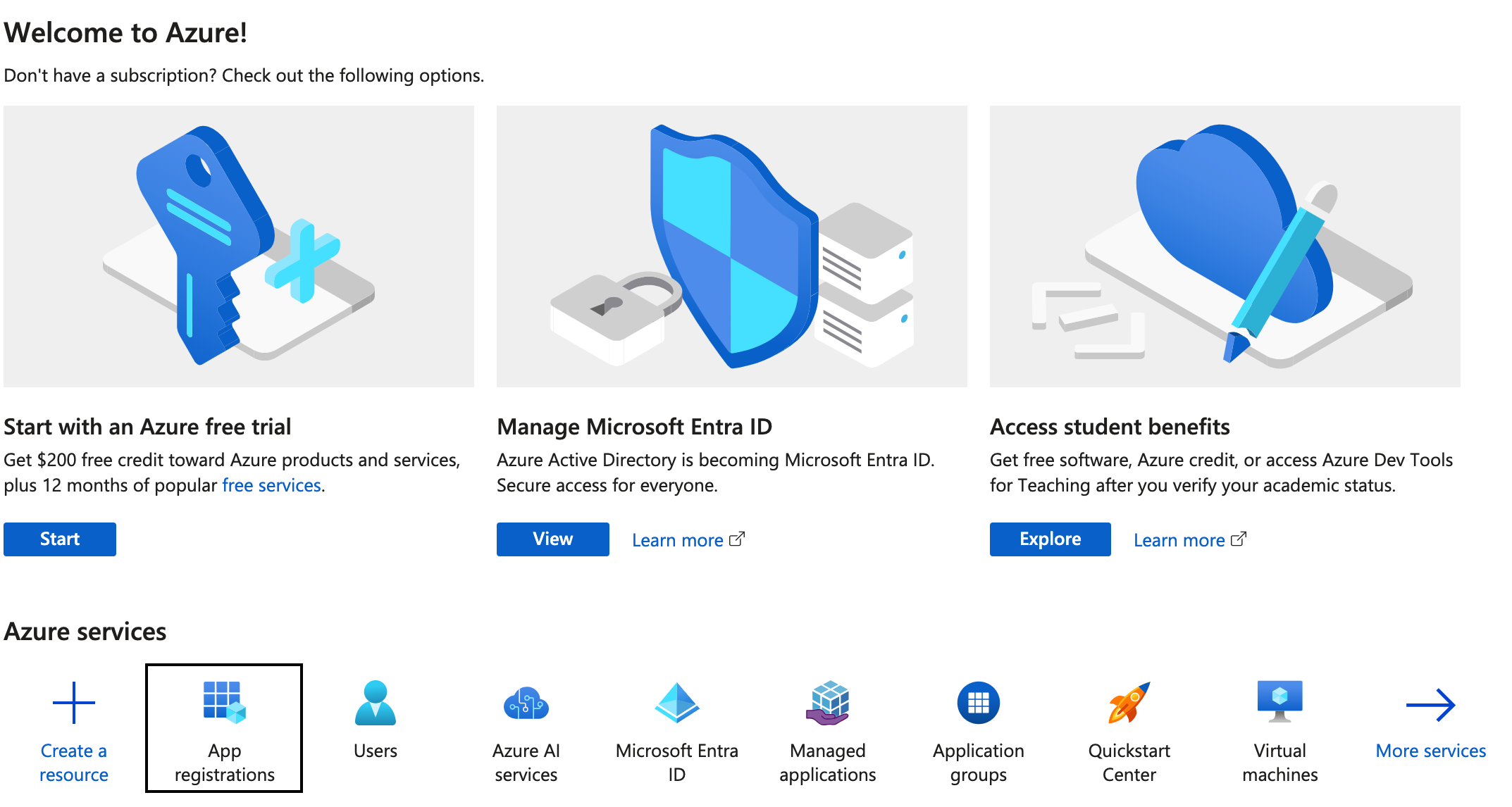
-
Klik op de pagina Registraties toepassingen op + Nieuwe registratie.
-
Voer op de pagina Een toepassing registreren een gewenste naam in en behoud het standaard Ondersteunde accounttype.
-
Selecteer onder Redirect URI (optioneel) het platform als Web en maak een Web Redirect URI op basis van de regio waarin uw account oorspronkelijk is gemaakt, zoals hieronder vermeld. Voor meer informatie, zie Redirect URI.
-
US Cloud https://workflow.us.api.mitel.io/2017-09-01/integrations/office365outlook/sso
-
EU Cloud https://workflow.eu.api.mitel.io/2017-09-01/integrations/office365outlook/sso
-
AP Cloud https://workflow.ap.api.mitel.io/2017-09-01/integrations/office365outlook/sso
Opmerking: Als u niet zeker weet wat de locatie van uw account in de Cloud is, raadpleegt u Accountinformatie voor klantenbeheer. -
-
Klik op Registreren
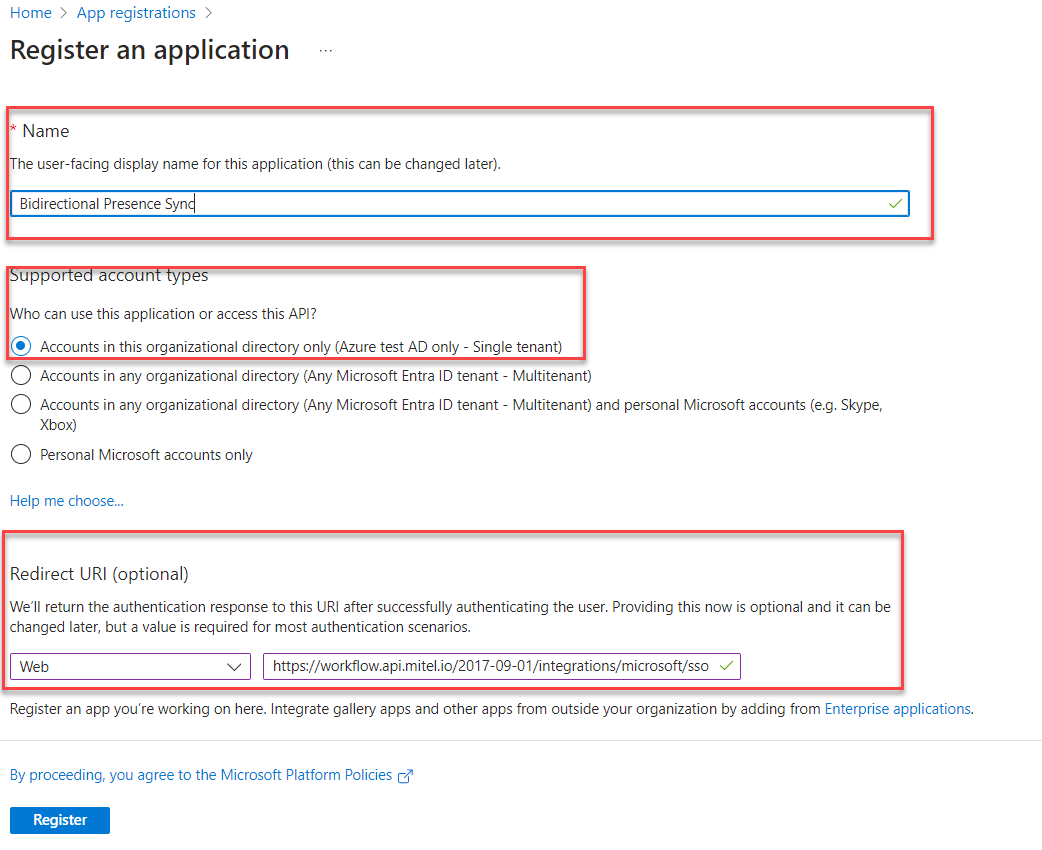
-
De toepassing wordt gemaakt met de volgende gegevens:
-
Toepassing (Klant) ID
-
Map (tenant) ID
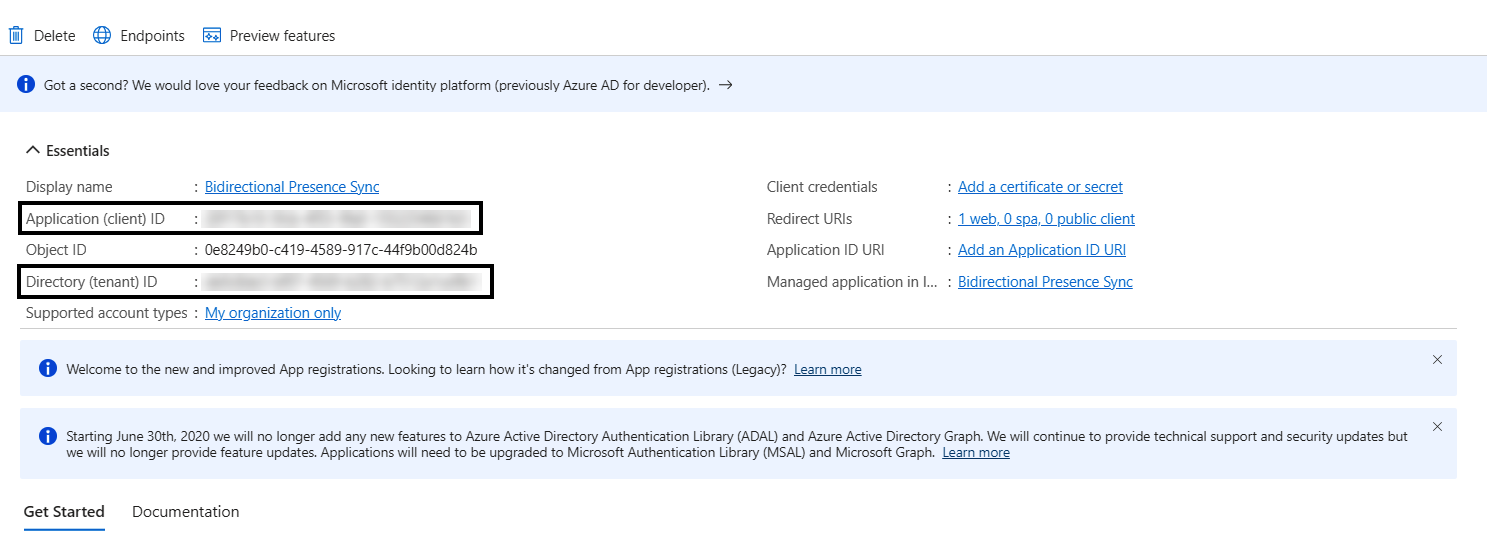
-
API-machtigingen configureren
-
Nadat de registratie van de toepassing is voltooid, navigeert u naar API-machtigingen in het linker navigatiepaneel en klikt u op +Een machtiging toevoegen. De pagina Vraag API-machtiging toe wordt weergegeven.
-
Selecteer in het rechterdeelvenster het tabblad Microsoft API's en klik op Microsoft Graph. Selecteer Toepassingsmachtigingen.
De toepassing vereist de volgende machtigingen om bi-directionele synchronisatie te laten werken:
Microsoft Graph machtigingen Type Beschrijving Aanwezigheid.ReadWriteAll
Toepassing
Dit is nodig om aanwezigheidsinformatie te synchroniseren van Mitel naar MS Teams.
User.Read.All
Toepassing
Dit is nodig om de gebruikers-ID op te halen uit MS Teams.
Application.ReadAll
Toepassing
Deze machtiging is nodig om toegang te krijgen tot de machtigingen en het clientgeheim van de integratie en deze op te vragen.
email
Gedelegeerd
Dit is vereist om het e-mailadres van de gebruiker te bekijken.
offline_access
Gedelegeerd
Dit is nodig om toegang te houden tot gegevens waartoe u toegang hebt gegeven.
openid
Gedelegeerd
Dit is nodig om gebruikers aan te melden.
User.Read
Gedelegeerd
Dit is nodig om de autorisatiestatus van een aanwezigheidsmonitor op te vragen.
User.Read.All
Gedelegeerd
Dit is nodig voor gebruikers van de aanwezigheidsmonitor om gebruikers-ID's van MS Teams gebruikers te lezen, voor het maken van aanwezigheidsabonnementen
Subscription.ReadAll
Gedelegeerd
Hiermee kan de toepassing alle webhook-abonnementen lezen namens de aangemelde gebruiker. Presence.Read
Gedelegeerd
Hiermee kan de toepassing aanwezigheidsgegevens lezen namens de aangemelde gebruiker
Presence.ReadWrite
Gedelegeerd
Hiermee kan de toepassing de aanwezigheidsinformatie lezen en activiteit en beschikbaarheid schrijven in naam van de aangemelde gebruiker. Aanwezigheidsinformatie omvat activiteit, beschikbaarheid, statusnotitie, afwezigheidsbericht in de agenda, tijdzone en locatie. Presence.Read.All
Gedelegeerd
Dit is nodig voor een aanwezigheidsmonitor om de aanwezigheidsstatus van alle 650 gebruikers uit te lezen.
Profiel
Gedelegeerd
Dit is vereist om het basisprofiel van de gebruiker te bekijken.
-
-
Klik op Machtigingen toevoegen. Voor meer informatie over de Application en Delegated Permissions, raadpleeg de Microsoft documentatie.
Globale beheerderstoestemming voor API-machtigingen
-
Navigeer naar API-machtigingen in het linker navigatiepaneel.
-
Klik op Toestemming verlenen voor Azure test AD en klik op Ja in de bevestigingsmelding Toestemming verlenen.
Klantgeheim
Een klantgeheim is een authenticatietechniek die gebruik maakt van een tekenreekswaarde in de Azure toepassing. In wezen dient het als een toepassingswachtwoord, dat wordt gebruikt om tokens voor toegang tot Azure-toepassingen te verifiëren. Na succesvolle verificatie van het klantgeheim geeft Azure AD een token uit, waarmee toegang wordt verleend tot de gespecificeerde bron.
Klantgeheimen creëren
-
Navigeer naar Certificaat & geheimen in het linker navigatiepaneel en klik op het tabblad Klantgeheimen.
-
Klik op + Nieuwe klantgeheim.
Het dialoogvenster Klantgeheim toevoegen wordt weergegeven.
Opmerking: Het veld Beschrijving klantgeheim wordt gebruikt voor de naam van uw integratie op CloudLink. Dit veld helpt de toepassing te bepalen of het Klantgeheim binnenkort verloopt of verlopen is. -
Voer de Beschrijving in en selecteer de verloopduur. U hebt de optie om de verlooptijd te kiezen vanaf een specifieke datum tot een andere specifieke datum (met een maximale verlooptijd van 2 jaar). Klik op Toevoegen om de Klantgeheimen te creëren.

-
Zodra de klantgeheimen zijn gegenereerd, kopieert u de beschrijving van het klantgeheim in de kolom Beschrijving en slaat u het geheim op voor de configuratie van de accountconsole.
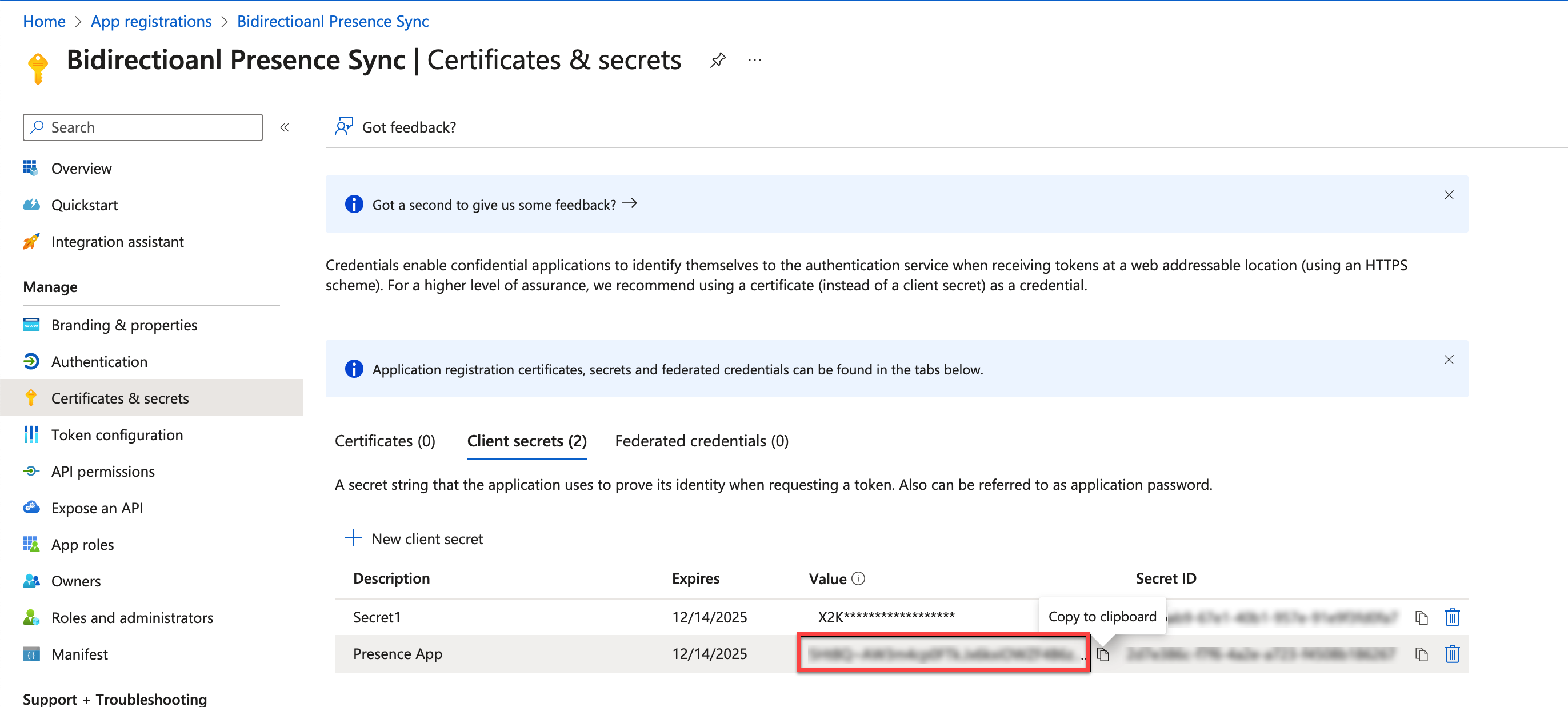
Bij het creëren van klantgeheimen is het essentieel om te voldoen aan beste praktijken en rekening te houden met belangrijke punten om de veiligheid en goede werking van uw toepassing te garanderen. Hier zijn enkele punten om te onthouden:
-
Creëer één geheim voor de MS Teams functie.
-
Creëer individuele klantgeheimen voor elke aanwezigheidsmonitor. De beste praktijk is om voor elke monitor een apart beveiligd klantgeheim te hebben.
-
Het is aanbevolen om een betekenisvolle waarde in te voeren in het veld Beschrijving om de klantgeheimen overzichtelijk te houden.
URI's omleiden
Een redirect URI is de bestemming waar de autorisatieserver de gebruiker naartoe leidt na de succesvolle autorisatie van de toepassing, wat resulteert in de uitgifte van een autorisatiecode of toegangstoken.
-
Navigeer naar de startpagina van Azure toepassing.
-
Open de link Redirect URI's.

-
Klik op Een platform toevoegen en selecteer Web.
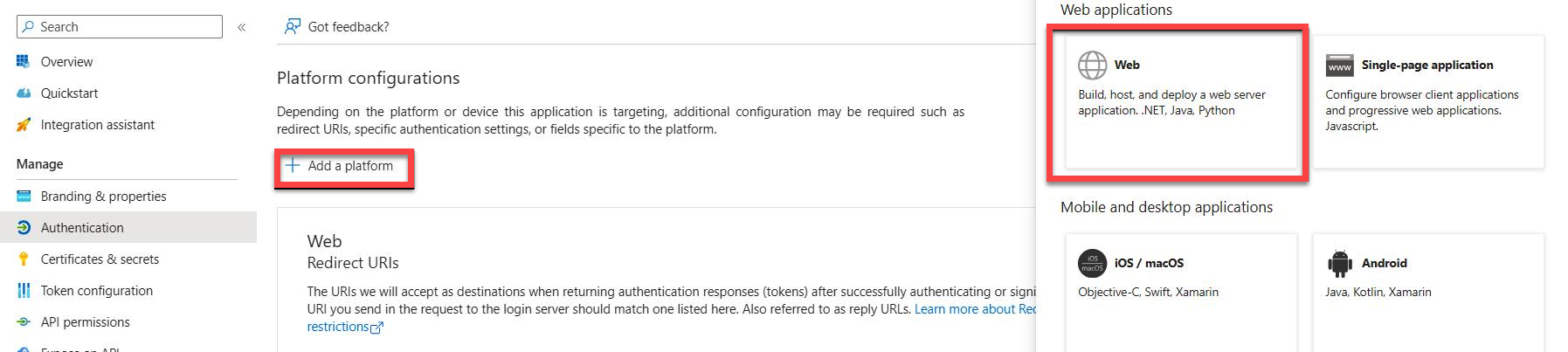
-
Voer de Redirect URI in als https://workflow.<us/eu/ap>.api.mitel.io/2017-09-01/integrations/microsoft/sso. De URI moet verwijzen naar een workflow URL.
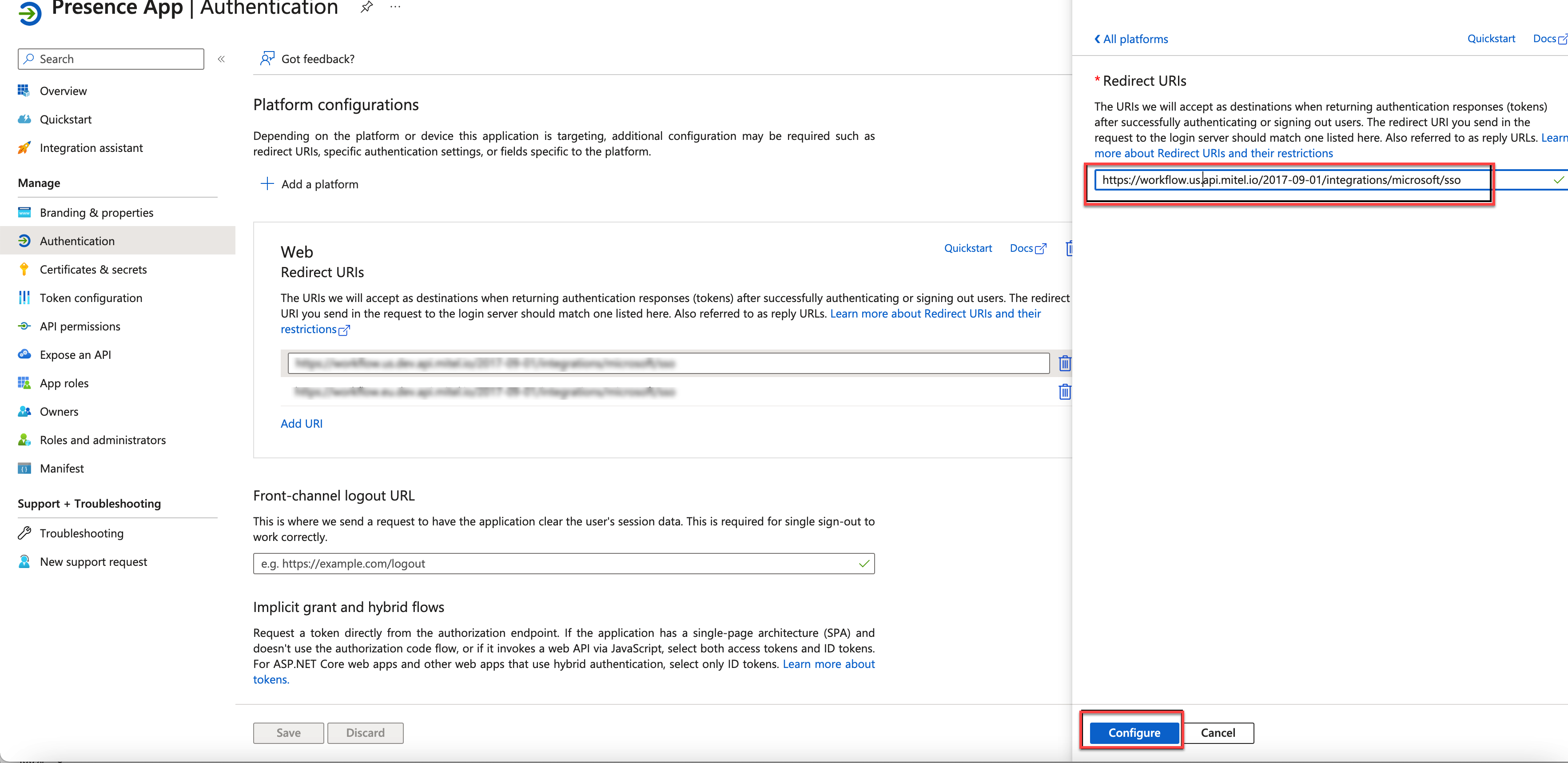
-
Klik op Configureren.
Gebruikers aanwezigheidsmonitor creëren
Om de detectie van aanwezigheidswijzigingen in de MS Teams toepassingen te vergemakkelijken, verplicht Microsoft de aanmaak van een set aanwezigheidsmonitors. Aanwezigheidsmonitors zijn nodig voor het monitoren van aanwezigheidswijzigingen in MS Teams. De Azure Administrator maakt het vereiste aantal monitors aan voor aanwezigheidssynchronisatie, zoals gespecificeerd in de Mitel Administration.
Voer de volgende stappen uit om Aanwezigheidsmonitors aan te maken:
-
Navigeer in het Azure portaal naar de pagina Gebruikers en klik op + Nieuwe gebruiker. Selecteer de optie Nieuwe gebruiker creëren.
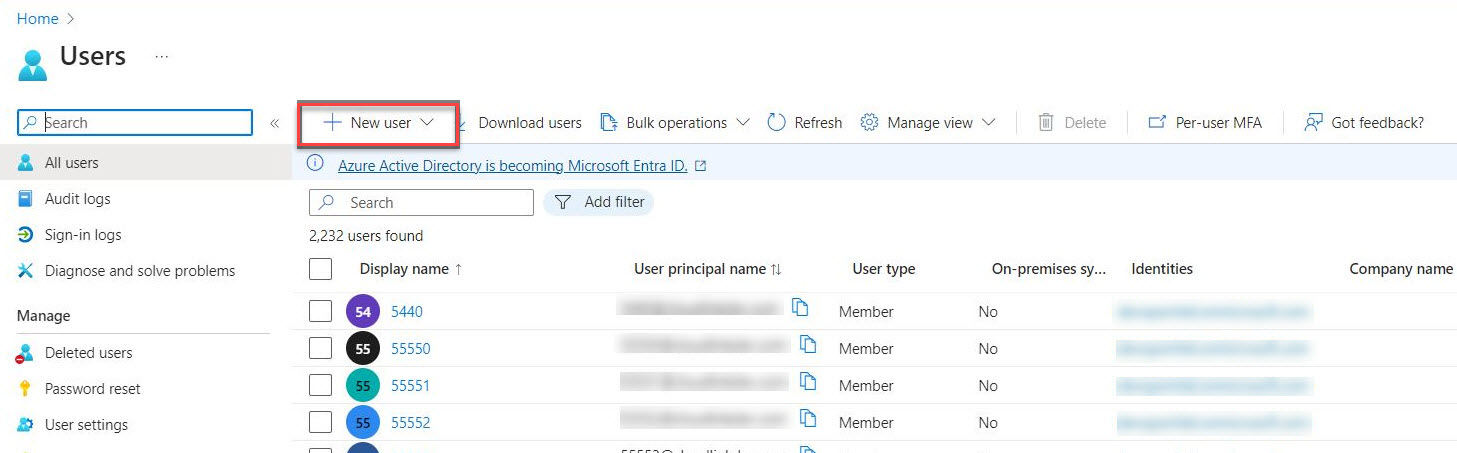
-
Op de pagina Nieuwe gebruiker creëren moeten de volgende veldwaarden worden ingevoerd op het tabblad Basis:
-
Voornaam gebruiker
-
Displaynaam
-
Wachtwoord - het wachtwoord kan automatisch worden gegenereerd of handmatig worden gecreëerd.
-
Account ingeschakeld - deze optie moet ingeschakeld zijn, anders kan de gebruiker niet inloggen.
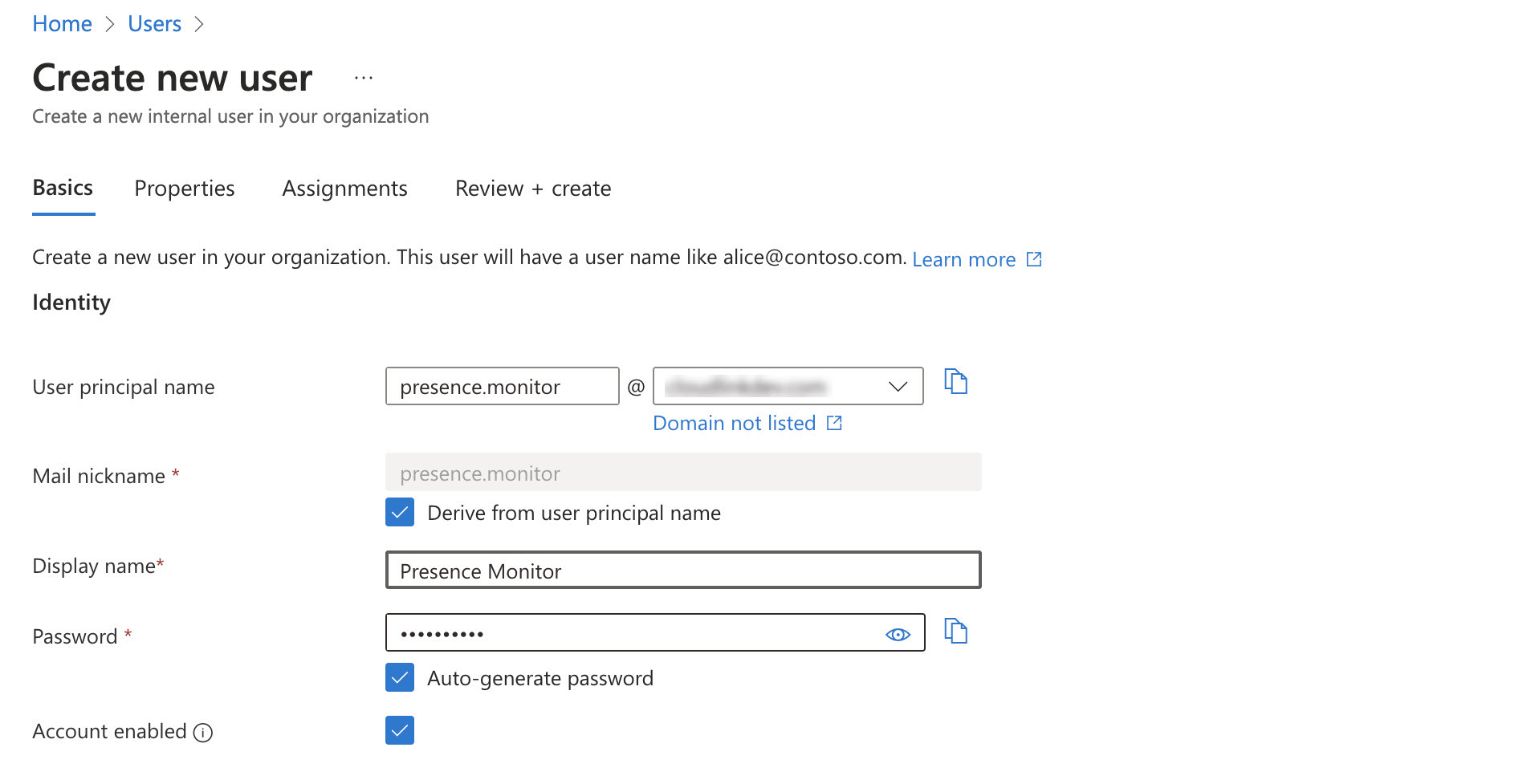
-
-
Stel vervolgens op het tabblad Eigenschappen de e-mail van de gebruiker in.
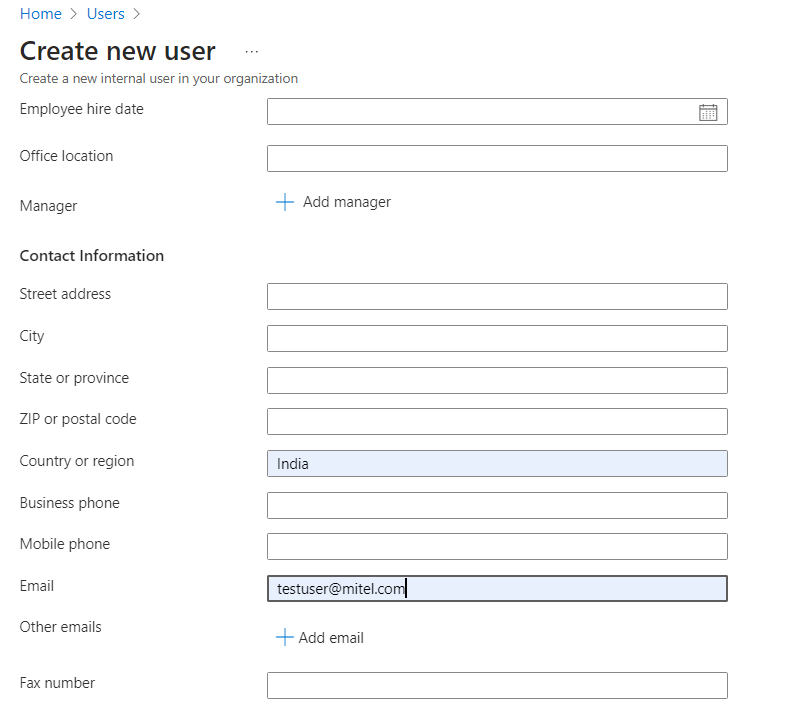
-
Klik op Controleren en + Creëren om een nieuwe gebruiker aan te maken.
Er wordt een nieuwe Gebruiker voor Aanwezigheidsmonitors aangemaakt.
Opmerking:-
Vermijd het instellen van globale beheerders als aanwezigheidsmonitors. Aangezien globale beheerders toegang hebben tot alle bronnen, kan de workflow onnodige gegevens ontvangen die niet essentieel zijn voor de werking ervan.
-
De Azure beheerder moet een lijst met hoofdnamen en klantgeheimen van gebruikers hebben voor elke aangemaakte monitor en deze naar de CloudLink beheerder sturen. Als de CloudLink beheerder deze monitors autoriseert, moeten de wachtwoorden voor elke monitor naar de CloudLink beheerder worden gestuurd.
-
Microsoft Teams integreren met een klantaccount (bestaande klant)
Er zijn twee opties voor klanten met de functie Unidirectionele aanwezigheidssynchronisatie ingeschakeld om Microsoft Teams te configureren:
-
Beheerders kunnen de bestaande Azure toepassing verwijderen, aanwezigheidsmonitoren configureren en nieuwe Azure toepassingen creëren met configuratie zoals vermeld in Bi-directionele aanwezigheid.
-
Een alternatieve aanpak houdt in dat de Azure beheerder de huidige configuratie van de Azure toepassing handhaaft, zoals beschreven in de sectieUnidirectionele aanwezigheid. Extra configuratiestappen, naast de stappen die zijn gespecificeerd in de sectie Unidirectionele aanwezigheid, zijn in dit scenario als volgt nodig:
-
Aanwezigheidsmonitors creëren Raadpleeg de sectie Gebruikers aanwezigheidsmonitor creëren voor de stappen.
-
Redirect URI toevoegen zoals beschreven in sectie URI's omleiden.
-
Creëer Klantgehimen zoals beschreven in sectie Klantgeheim.
-
Voeg de aanvullende API-machtigingen toe voor het volgende in de sectie API-machtigingen configureren:
-
User.Read.All
-
Presence.Read.All
-
Presence.Read
-
-
De Bi-directionele aanwezigheidsfunctie configureren in Mitel Administration (als CloudLink beheerder)
Nadat u Microsoft Teams heeft geïntegreerd met een klantaccount, kunt u de functie Aanwezigheid inschakelen voor het klantaccount. De synchronisatie van de aanwezigheidsfunctie verloopt in twee stappen. In de eerste stap vindt de aanwezigheidssynchronisatie van de aanwezigheidsstatus van de gebruiker plaats van CloudLink naar MS Teams, wat ook wel Unidirectionele aanwezigheid wordt genoemd (raadpleeg de sectie over Unidirectionele aanwezigheid voor meer informatie), gevolgd door de aanwezigheidssynchronisatie tussen MS Teams en CloudLink, wat ook wel Bi-directionele aanwezigheid wordt genoemd.
-
Navigeer in Mitel Administration naar het deelvenster Account > Integraties. Schuif onder Microsoft Teams de schakelknop naar rechts en activeer de optie Aanwezigheid synchroniseren van MS Teams naar CloudLink.
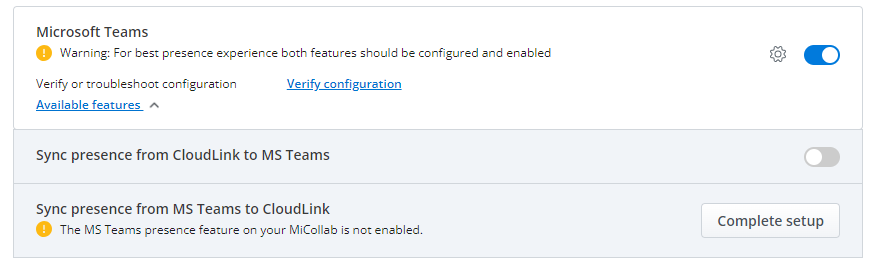
-
Klik op Installatie voltooien. Het venster MS-teams voor CloudLink Aanwezigheid Configuratie opent. Als de monitor niet is ingesteld, wordt deze rood gemarkeerd in het venster.
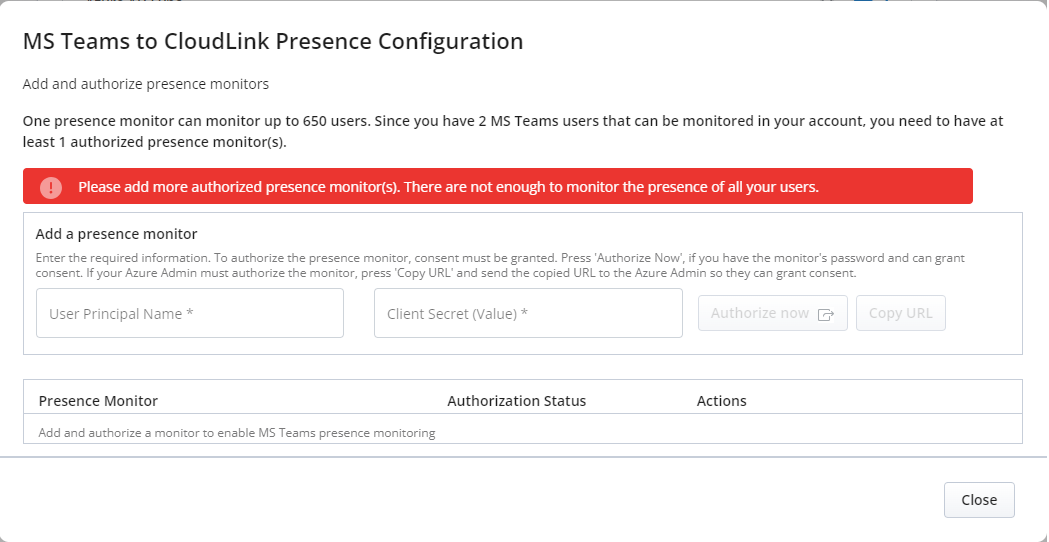
-
Om de Aanwezigheidsmonitors toe te voegen die zijn gecreëerd in het Azure portaal, voert u de waarden in de volgende velden in:
-
Voornaam gebruiker
-
Klantengeheim (Waarde)
-
-
Er zijn twee manieren om elke monitor die wordt toegevoegd te autoriseren: Nu autoriseren en URL kopiëren.Opmerking: De knoppen Nu autoriseren en URL kopiëren blijven uitgeschakeld totdat zowel de gebruikersnaam als het Klantgeheim zijn gespecificeerd.
-
Nu autoriseren - gaat ervan uit dat de CloudLink beheerder (Mitel beheerder) wachtwoorden heeft ontvangen voor elke aanwezigheidsmonitor. Zodra op de knop Nu autoriseren wordt geklikt, wordt de Mitel beheerder (CloudLink) gevraagd om een wachtwoord te verstrekken aan de CloudLink beheerder voor elke ingevoerde monitor.
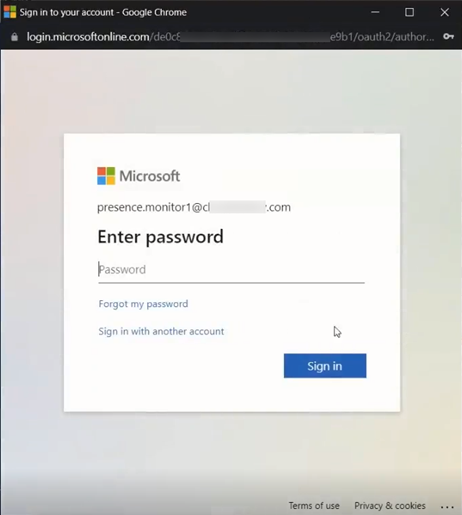
Zodra de autorisatie succesvol is, verschijnt er een melding in het venster MS Teams naar CloudLink aanwezigheidsconfiguratie. De toegevoegde aanwezigheidsmonitors worden in de onderstaande lijst weergegeven. De Autorisatiestatus van elke aanwezigheidsmonitor geeft aan of deze is geautoriseerd of niet. De kolom Acties bevat een reeks acties die kunnen worden uitgevoerd op een aanwezigheidsmonitor en deze acties zijn afhankelijk van de autorisatiestatus van de monitor.
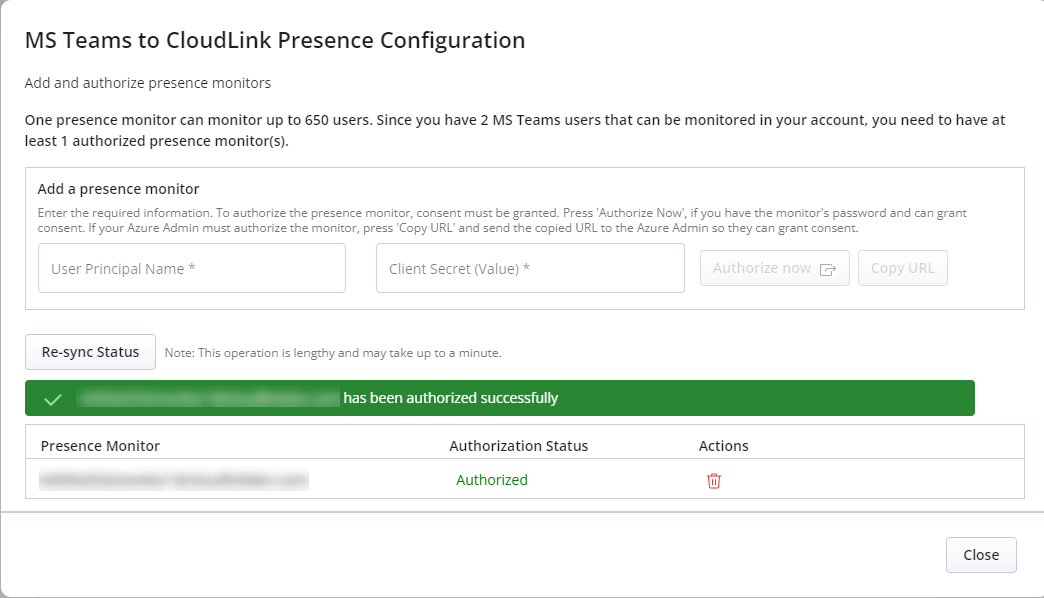
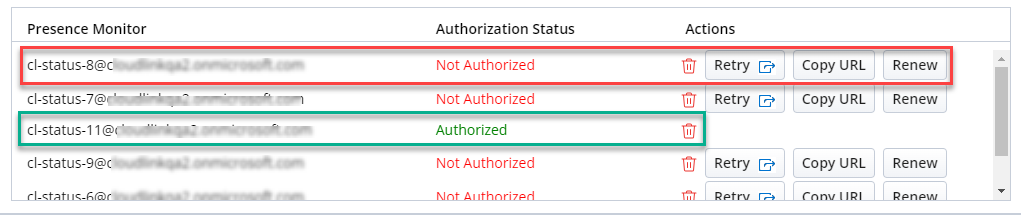 Opmerking: Het bovenste deel van het dialoogvenster geeft details over het aantal gebruikers binnen de klantaccount dat kan worden bewaakt, samen met de bijbehorende informatie over hoeveel aanwezigheidsmonitoren moeten worden gemaakt om deze gebruikers effectief te bewaken. Als de functie is ingeschakeld, wordt ook het aantal geabonneerde gebruikers weergegeven
Opmerking: Het bovenste deel van het dialoogvenster geeft details over het aantal gebruikers binnen de klantaccount dat kan worden bewaakt, samen met de bijbehorende informatie over hoeveel aanwezigheidsmonitoren moeten worden gemaakt om deze gebruikers effectief te bewaken. Als de functie is ingeschakeld, wordt ook het aantal geabonneerde gebruikers weergegeven -
URL kopiëren - hiermee kan de Microsoft Azure beheerder elke aanwezigheidsmonitor autoriseren. Als de aanwezigheidsmonitor niet is geautoriseerd, heeft de Beheerder verschillende opties: De Mitel beheerder klikt op de knop URL kopiëren. De gekopieerde URL wordt naar de Azure beheerder gestuurd voor autorisatie.
-
Zodra de autorisatie van de Azure beheerder is voltooid, klikt u op Status opnieuw synchroniseren.
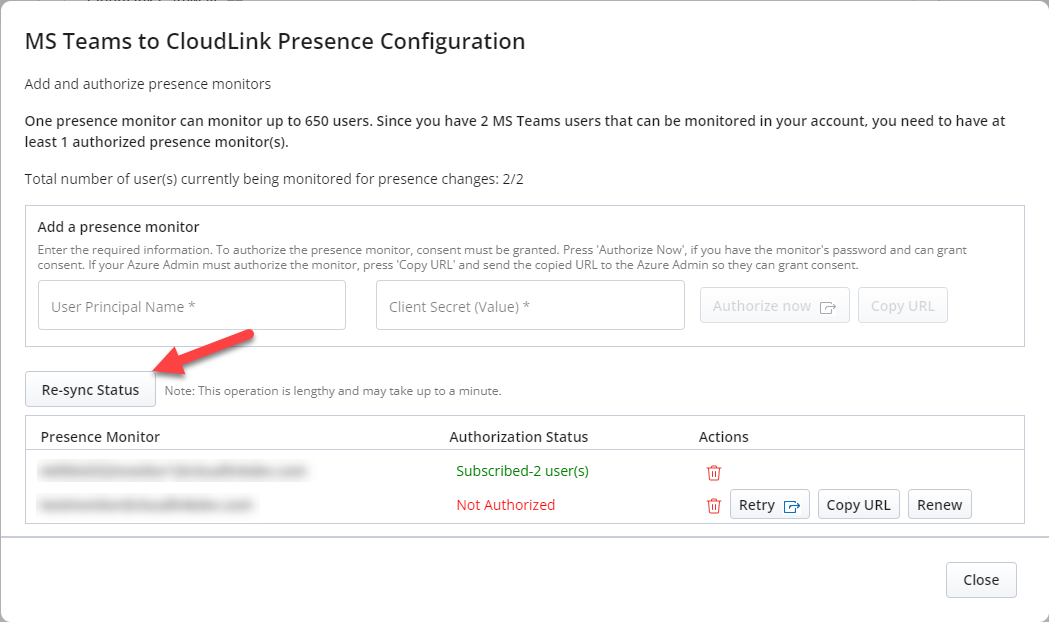
-
-
-
Actieknoppen:
-
Knop Verwijderen: De beheerder kan de aanwezigheidsmonitor verwijderen door op het pictogram Verwijderen
 te klikken.
te klikken. -
Knop Vernieuwen: Als de klantgeheimen zijn verlopen of moeten worden bijgewerkt, kan de gebruiker de klantgeheimen bijwerken door op de knop Vernieuwen te klikken.
-
Knop Opnieuw proberen: Als de status van de monitor “Niet geautoriseerd” aangeeft, kan de knop Opnieuw proberen worden gebruikt om het autorisatieproces op te starten. De knop Opnieuw proberen heeft dezelfde functionaliteit als de knop Nu autoriseren.
-
-
Nadat alle monitors zijn toegevoegd, klikt u op de knop Sluiten.
De Microsoft Teams Tenant Id en/of Client Id bijwerken
Als de Microsoft Teams Integratie tenant- en/of client-id moet worden bijgewerkt, heeft dit ook invloed op de aanwezigheidsmonitors die zijn gemaakt voor de subfunctie Aanwezigheid synchroniseren van MS Teams naar CloudLink. Dit komt doordat ze dezelfde tenant en client-id delen. Als de tenant en de client-id worden bijgewerkt, zullen de monitors niet meer werken totdat ze worden vernieuwd.
-
Bewerk de Microsoft Teams integratie en wijzig de tenant-id en/of de client-id. Als er bestaande monitors zijn, zal de beheerder op de hoogte worden gebracht van deze wijziging.
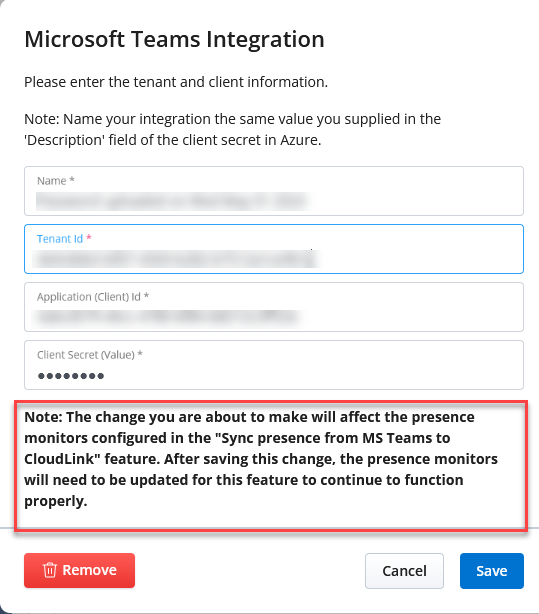
-
Klik op Opslaan.
-
Ga naar MS Teams naar Configuratie CloudLink Aanwezigheid en klik op de knop Vernieuwen voor elke monitor waarop "Moet worden bijgewerkt" staat.
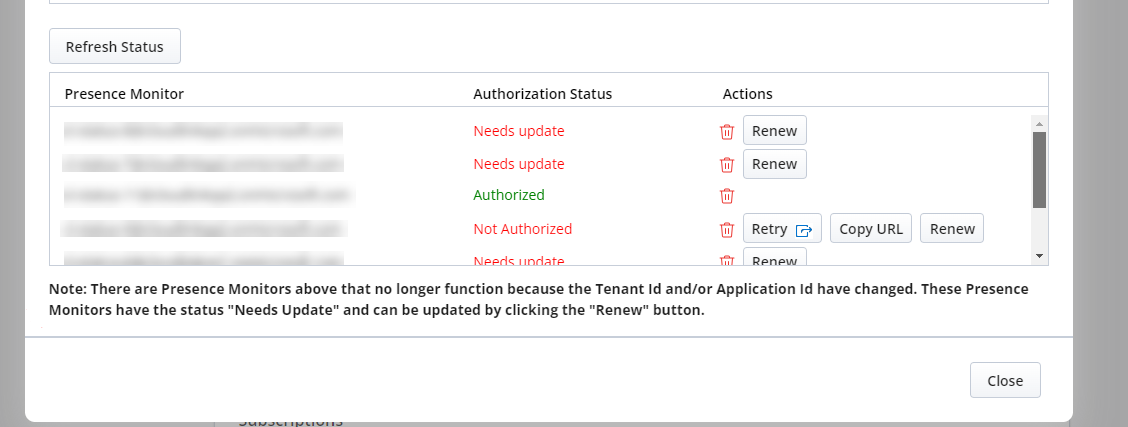
-
Voer het Nieuw klantgeheim in. Klik op Nu autoriseren. Hierdoor worden de Tenant Id en Client Id geheim van de monitor bijgewerkt.
MS Teams-configuratie controleren
Volg de onderstaande stappen om de configuratie van de MS Teams integratie te controleren of problemen op te lossen:
-
Navigeer in Mitel Administration naar Integraties & toepassingen. Klik in het deelvenster Integraties op Configuratie controleren die is gekoppeld aan Microsoft Teams.

-
Het venster “De aanwezigheidsconfiguratie van MS Teams controleren of oplossen” wordt weergegeven.
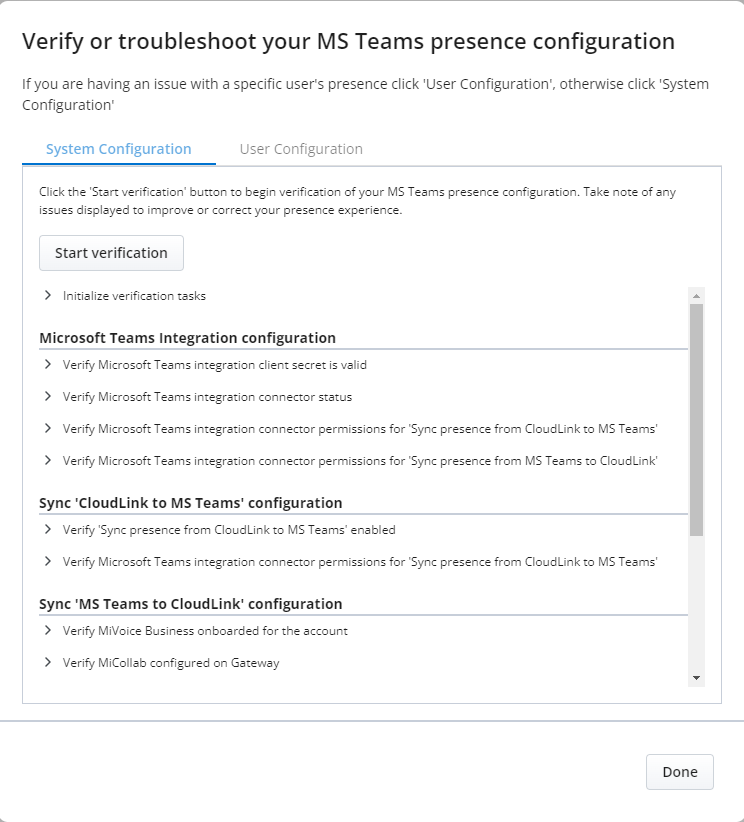
-
Klik op Verificatie starten.
Als alle tests met succes zijn uitgevoerd
Configuratieproblemen aanwezig
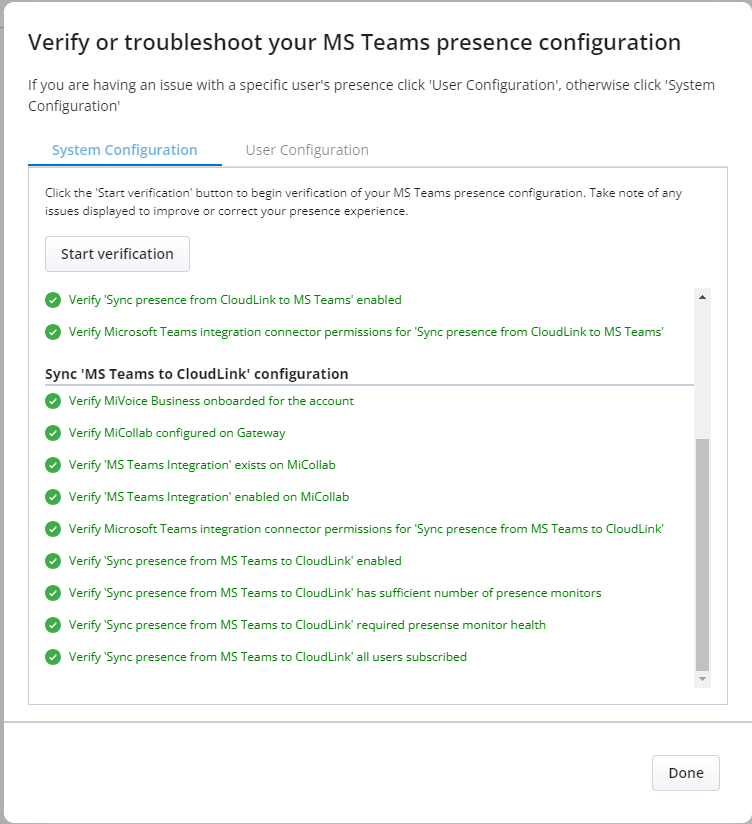
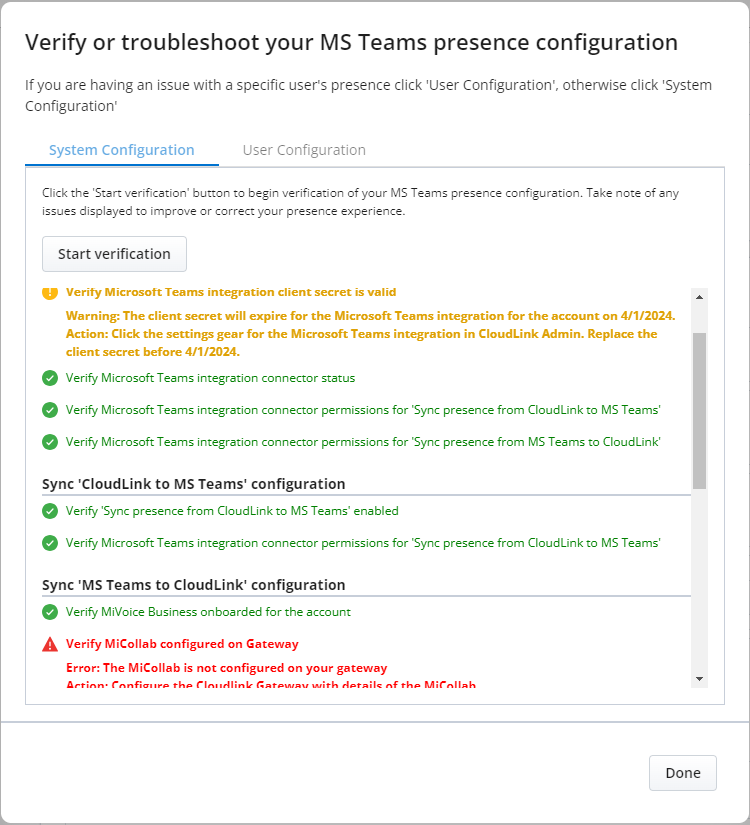
Voor elke fout die optreedt, is er een bijbehorende actie om de fout(en) te verhelpen. Klik op Verificatie starten totdat alle tests met succes zijn uitgevoerd.
-
Gebruikersconfiguratie - Gebruikersconfiguratie stelt de CloudLink beheerder in staat om het probleem te onderzoeken.
Gebruik casus 1: Probleem met de aanwezigheid van een specifieke gebruiker:-
Selecteer het tabblad Gebruikersconfiguratie.
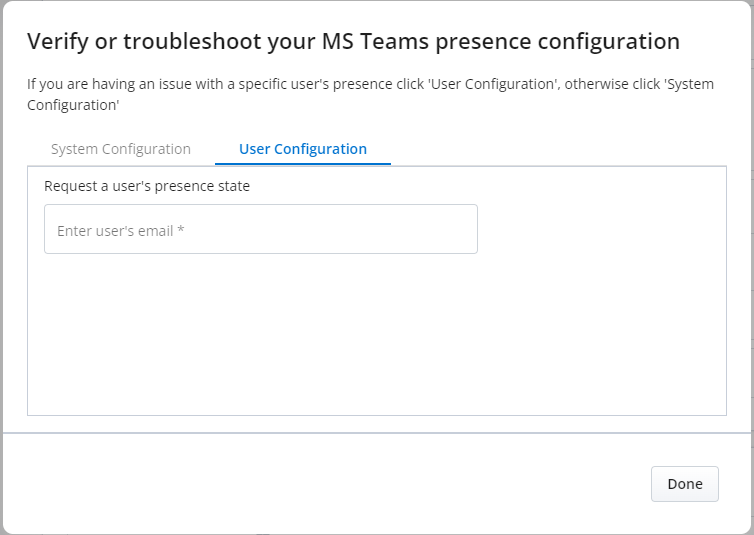
-
Vraag de aanwezigheidsstatus van een gebruiker op door het e-mailadres van de gebruiker in te voeren. Zodra het e-mailadres is ingevoerd, verschijnt de knop Aanwezigheid verkrijgen.
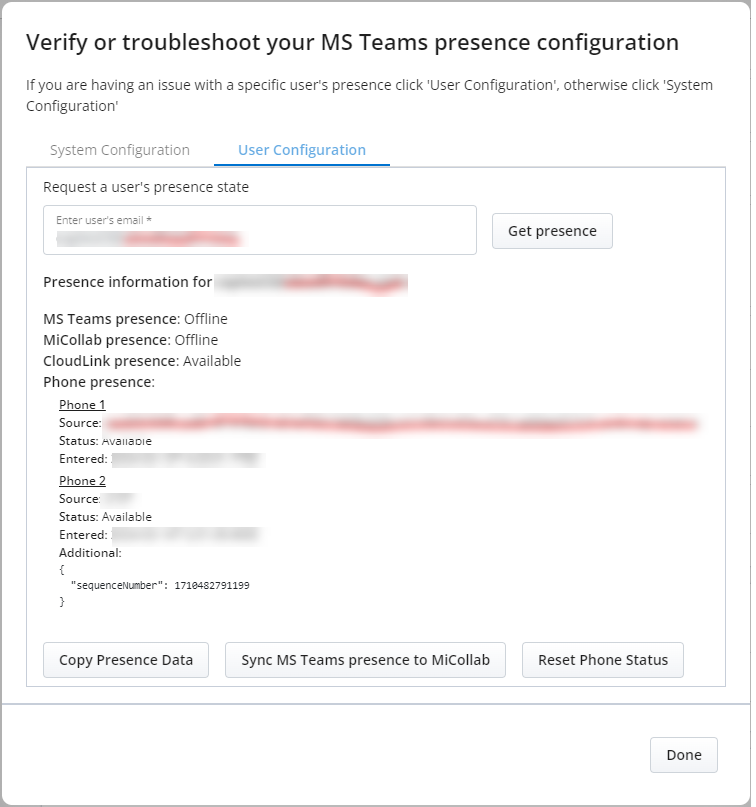
-
Klik op Aanwezigheidsgegevens kopiëren om de gegevens te kopiëren. Rapporteer het probleem volgens uw standaardproces.
-
Klik op de status Telefoon resetten en klik vervolgens op Alle MS Teams-aanwezigheid synchroniseren met MiCollab.
-
Klik op Gereed.
Gebruik casus 2: Meervoudig aantal gebruikers niet gesynchroniseerd.
Wanneer alle tests succesvol zijn uitgevoerd na het klikken op Verificatie starten op het tabblad Systeemconfiguratie, moeten de volgende stappen worden uitgevoerd:-
Selecteer het tabblad Gebruikersconfiguratie.
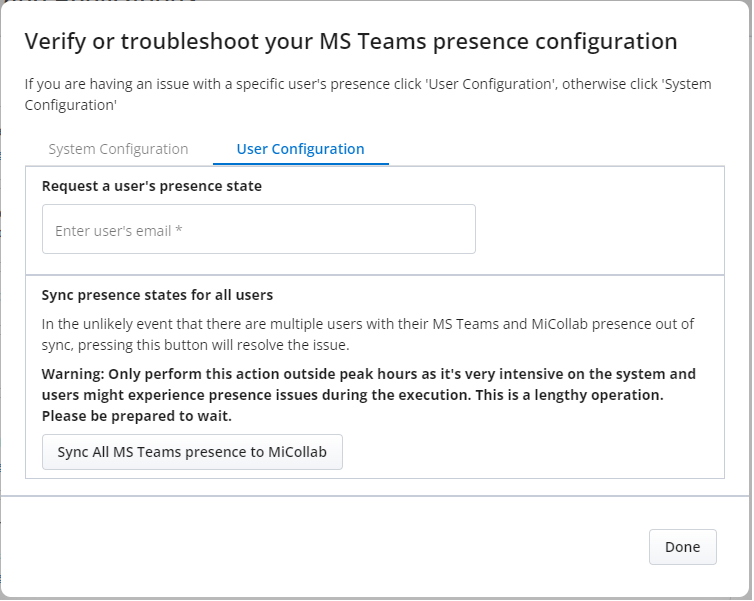
-
Klik op Alle MS Teams-aanwezigheid synchroniseren met MiCollab
Het bericht " Synchronisatie voltooid..." wordt weergegeven.
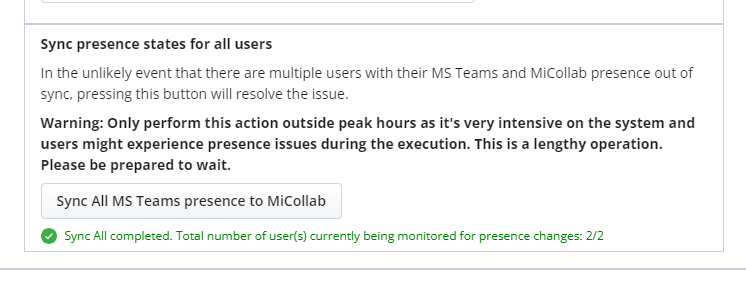
-
Klik op Gereed
-